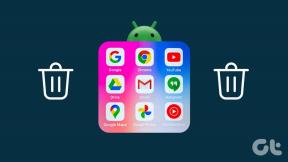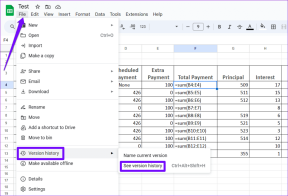სახელმძღვანელო Windows-დან OneDrive-ის სრულად დეინსტალაციისთვის
Miscellanea / / November 29, 2021
Windows-ის ყველა ინსტალაცია წინასწარ არის დაინსტალირებული OneDrive-ით. მაიკროსოფტის ღრუბლოვანი შენახვის გადაწყვეტა რომელიც ინტეგრირდება Office 365 აპლიკაციების პაკეტთან. მაგრამ ყველა არ იყენებს OneDrive-ს თავისი ფაილების შესანახად. ყველა არ იყენებს Office აპებს, როგორიცაა Word. ამ მომხმარებლებისთვის აზრი აქვს Windows 10-დან OneDrive-ის დეინსტალაციას ან წაშლას.

Microsoft-ს არ სურს, რომ წაშალოთ OneDrive, ან თუნდაც Cortana და ზოგიერთი სხვა აპი, ამ მხრივ. OneDrive-ის გამორთვის პროცესი საკმაოდ მარტივია. თუმცა მისი სრული დეინსტალაცია მოითხოვს უფრო ღრმა დათვალიერებას და დამატებით ნაბიჯებს.
Მოდით დავიწყოთ.
რატომ უნდა წაშალოთ OneDrive
არსებობს რამდენიმე მიზეზი, თუ რატომ უნდა განიხილოთ OneDrive-ის სრულად დეინსტალაცია თქვენი Windows ინსტალაციისგან, თუ არ იყენებთ მას:
- დაზოგეთ სისტემის რესურსები
- დაზოგეთ შენახვის ადგილი
- არ არის საჭირო OneDrive-თან დაკავშირებული განახლებების ჩამოტვირთვა
- უფრო სწრაფი ჩატვირთვის/გადატვირთვის დრო
ეს მხოლოდ რამდენიმეა მრავალი შესაძლო მიზეზიდან.
ასევე სახელმძღვანელო ტექ
გააუქმეთ ან წაშალეთ OneDrive
თქვენ შეგიძლიათ მარტივად გააუქმეთ ან წაშალეთ Microsoft OneDrive თქვენი კომპიუტერიდან. სწორედ ამას აკეთებს ადამიანების უმეტესობა, როდესაც სურთ აპის დეინსტალაცია და ის კარგად მუშაობს, გარდა OneDrive-ის შემთხვევისა. ეს წაშლის აპს, მაგრამ მთლიანად არ წაშლის მას თქვენი კომპიუტერიდან.
წაშლის შემდეგ, ხატულა გაქრება სამუშაო ზოლის შეტყობინებების ზონიდან. The. პრობლემა ის არის, რომ თქვენ კვლავ იპოვით OneDrive-ის კვალს, როგორც ცარიელი OneDrive საქაღალდე File-ში. Explorer თქვენი Windows მომხმარებლის სახელის საქაღალდეში. მიუხედავად იმისა, რომ ის უვნებელია, ზოგიერთ მომხმარებელს შეიძლება არ სურდეს. ამის გამოსწორების გზებიც არსებობს.

ბევრი ადამიანი გირჩევთ Revo Uninstaller-ის გამოყენებით Windows-ის კომპიუტერებიდან აპლიკაციების ყველა კვალის მოსაშორებლად და ის ხიბლივით მუშაობს. აპს ასევე აქვს გამოყოფილი განყოფილება Windows აპებისთვის, თუნდაც უფასო ვერსიაში. მაგრამ, მან ვერ მოიპოვა და ჩამოთვალა OneDrive ჩემს შემთხვევაში.

მიუხედავად ამისა, მე გირჩევთ Revo Uninstaller-ს საკონტროლო პანელის ნაცვლად, რადგან ის ღრმად იჭრება და აშორებს რეესტრის ჩანაწერებსაც კი აპლიკაციის სისტემიდან. მე ვიყენებ მას ჩემი სისტემიდან ნებისმიერი აპის დეინსტალაციისთვის.
Შენიშვნა: მას შემდეგ, რაც OneDrive გაუქმდება/დაინსტალირდება, შეგიძლიათ უსაფრთხოდ წაშალოთ ნებისმიერი დარჩენილი ფაილი თქვენს კომპიუტერში. თქვენს კომპიუტერში მათი წაშლა არ წაშლის მათ OneDrive-ის სერვერზე.
რეესტრის რედაქტორის ხრიკი
ეს ხრიკი განკუთვნილია მაშინ, როდესაც თქვენ კვლავ შეძლებთ OneDrive-ის ცარიელი საქაღალდის მოწმეს თქვენი კომპიუტერიდან OneDrive-ის დეინსტალაციის შემდეგ.
Ნაბიჯი 1: მოძებნეთ და გახსენით რეესტრის რედაქტორი Start მენიუდან ადმინისტრატორის უფლებებით

ნაბიჯი 2: გაბურღეთ ქვემოთ საქაღალდის სტრუქტურამდე. თქვენ ასევე შეგიძლიათ დააკოპიროთ და ჩასვით ბილიკი.
HKEY_CLASSES_ROOT\CLSID\{018D5C66-4533-4307-9B53-224DE2ED1FE6}
ორჯერ დააწკაპუნეთ სისტემა. IsPinnedToNameSpaceTree ფაილი გასახსნელად.

ნაბიჯი 3: დააყენეთ მნიშვნელობის მონაცემები 0-ზე (ნულზე) 1-ის ნაცვლად. შეინახეთ ყველა ცვლილება და გადატვირთეთ კომპიუტერი.

ცარიელი OneDrive საქაღალდე უნდა გაქრეს თქვენი File Explorer-დან.
ასევე სახელმძღვანელო ტექ
გამოიყენეთ ჯგუფის პოლიტიკის რედაქტორი (GPE) OneDrive Traces-ის მოსაშორებლად
გამოიყენეთ GPE, თუ რეესტრის რედაქტორი ვერ მუშაობს. გაითვალისწინეთ, რომ GPE ხელმისაწვდომია მხოლოდ Windows' Pro და Enterprise ვერსიებზე. ეს არის მოწინავე და ძალიან ძლიერი აპლიკაცია. მისი გამოყენებისას რეკომენდებულია სიფრთხილე.
Ნაბიჯი 1: მოძებნეთ და გახსენით GPE საწყისი მენიუდან.

ნაბიჯი 2: გაბურღეთ ქვემოთ საქაღალდის სტრუქტურამდე.
კომპიუტერის კონფიგურაცია > ადმინისტრაციული შაბლონები > Windows კომპონენტები > OneDrive
ორჯერ დააწკაპუნეთ „OneDrive-ის ფაილის შესანახად გამოყენების აკრძალვა“ მის გასახსნელად.

ნაბიჯი 3: შემდეგ ფანჯარაში აირჩიეთ ჩართული და შეინახეთ პარამეტრები. გადატვირთეთ თქვენი კომპიუტერი იმის დასამოწმებლად, თუ OneDrive კვლავ ჩანს File Explorer-ში.
Შენიშვნა: ზოგიერთმა მომხმარებელმა განაცხადა, რომ ისინი აგრძელებენ. იხილეთ ცარიელი OneDrive საქაღალდე File Explorer-ში GPE რედაქტირების შემდეგ. ხელახლა დააინსტალირეთ OneDrive Microsoft Store-იდან. მიუხედავად იმისა, რომ აპლიკაცია არის. დაინსტალირებული, თქვენ ვერ შეამჩნევთ რაიმე კვალს OneDrive-ის ჩვეულებრივ გამოყენებისას. File Explorer, კამერის როლი ან სადმე სხვაგან. ეს არის საწინააღმდეგო ინტუიციური, მაგრამ ეს არის ის, რაც არის, Microsoft-ის წყალობით.
ნარჩენი ფაილების წაშლა
გამოიყენეთ ქვემოთ მოცემული ბრძანებები Command Prompt-ში მხოლოდ მაშინ, როდესაც დარწმუნებული ხართ, რომ არ გსურთ გამოიყენოთ OneDrive ამ კომპიუტერზე. ეს ბრძანებები წაშლის OneDrive-თან დაკავშირებულ დარჩენილ ფაილებს და რეესტრის გასაღებებს. დაჟინებით გირჩევთ, აიღოთ რეესტრის რედაქტორის სარეზერვო ასლი, სანამ გადახვალთ. აღდგენის წერტილის შექმნა ასევე უნდა მუშაობდეს.
rd "%UserProfile%\OneDrive" /Q /S. rd "%LocalAppData%\Microsoft\OneDrive" /Q /S. rd "%ProgramData%\Microsoft OneDrive" /Q /S. rd "C:\OneDriveTemp" /Q /S.
ეს ბრძანებები წაშლის კლავიშებს, რომლებიც აჩვენებს OneDrive-ს ნავიგაციის პანელში File Explorer-ში.
REG წაშალეთ "HKEY_CLASSES_ROOT\CLSID\{018D5C66-4533-4307-9B53-224DE2ED1FE6}" /f. REG წაშალეთ "HKEY_CLASSES_ROOT\Wow6432Node\CLSID\{018D5C66-4533-4307-9B53-224DE2ED1FE6}" /f.
ასევე სახელმძღვანელო ტექ
ერთი წამყვანი ყველაფრისთვის
ზემოაღნიშნული ნაბიჯების შემდეგ უნდა წაშალოთ Microsoft OneDrive. ან მთლიანად გამორთეთ. თქვენ არ უნდა შეამჩნიოთ ეს მასში. File Explorer ან სადმე სხვაგან კომპიუტერის ყოველდღიური გამოყენებისას. რამდენადაც შეგიძლიათ OneDrive-ით წასვლა.
Microsoft წარმოუდგენლად ართულებს OneDrive-ის დეინსტალაციას. ტრადიციული გაგებით, მაგალითად, როგორ ვაინსტალირებთ სხვა აპებს. The. მიზეზი საკმაოდ მარტივია. ეს არის freemium აპი, რომელიც აკავშირებს ბევრ სხვა Office 365 აპს, რომელიც არის Microsoft 365-ის შემდგომი ნაწილი. ლუქსი ახლა.
გარკვეულწილად, OneDrive მუშაობს Google Drive-ის მსგავსად. ის მოქმედებს როგორც ა. კონტეინერი ან სივრცე თქვენ მიერ გამოყენებული Microsoft-ის ყველა აპთან დაკავშირებული ყველა ფაილის შესანახად. გულწრფელად რომ ვთქვათ, მე მომწონს OneDrive, განსაკუთრებით პირადი სარდაფის ფუნქცია, და ვისურვებდი, რომ Google-მაც შესთავაზა მსგავსი რამ. მიუხედავად იმისა, რომ მესმის მისი მოშორების სურვილი მათთვის, ვინც არ იყენებს მას, გირჩევთ უბრალოდ გააუქმოთ ანგარიშის მიბმა და წაშალოთ აპი. არ გინდა გატეხო. OS-ის ძირითადი ფუნქციონირება, რადგან როგორც ჩანს, Microsoft-იც ცდილობს. ძნელია მისი დაძაბვა.
Შემდეგი: ვერ გადაწყვეტთ iCloud-სა და OneDrive-ს შორის? დააწკაპუნეთ ქვემოთ მოცემულ ბმულზე, რათა გაიგოთ ძირითადი განსხვავებები ორ აპს შორის და რომელი უფრო შეეფერება თქვენს საჭიროებებს.